Wie kann man den Arbeitsspeicher eines Laptops erhöhen, ohne zu kaufen?
Veröffentlicht: 2021-06-04Heute werden wir Sie anleiten, wie Sie den Arbeitsspeicher auf einem Laptop erhöhen können. Nachfolgend finden Sie alles, was Sie wissen sollten!
RAM oder Random Access Memory spielt eine wichtige Rolle bei der täglichen Funktion eines Laptops und PCs. Der Kauf von RAM ist keine billige Aufgabe, da RAM von guter Qualität mit einem guten Preis verbunden ist. Wenn Sie also darüber nachdenken, wie Sie den Arbeitsspeicher eines Laptops erhöhen können, sind Sie hier genau richtig.
RAM ist im Grunde die kurzfristige Datenspeichereinheit Ihres Computers. Es kann auch als Hardwarekomponente definiert werden, die zum Speichern von Daten verwendet wird, die gleichzeitig von Ihrem PC verwendet werden. Wenn mehr Programme laufen, benötigen Sie auch mehr Speicher.
Aber zuerst möchten wir klarstellen, dass es keine Möglichkeit gibt, RAM irgendwo aus dem Internet herunterzuladen, da dies nicht möglich ist. Meistens wollen die Websites, die behaupten, Sie könnten RAM aus dem Internet herunterladen, nur die sensiblen Daten von Ihrem Laptop oder PC stehlen. Lassen Sie uns also ohne weiteres herausfinden, wie Sie den Arbeitsspeicher im PC ohne Kauf erhöhen können.
Tipps & Tricks zur Erhöhung des Arbeitsspeichers auf dem Laptop ohne Kauf
Das Freigeben des Arbeitsspeichers auf Ihrem PC ist der sichere Weg, um die Leistung Ihres PCs zu optimieren und ihn flüssiger als je zuvor zu machen. Wir haben unten einige mögliche Problemumgehungen erwähnt, die Sie bei der Erhöhung des Arbeitsspeichers auf dem Laptop unterstützen. Diese Techniken werden die physikalische Größe des RAM nicht erhöhen, aber sie werden Ihnen sicherlich mehr nutzbaren RAM zur Verfügung stellen. Die Techniken sind wie folgt: -
Tipp 1: Starten Sie Ihren PC neu
Wenn Sie die Art von fauler Person sind, die ihren Laptop einfach in den Ruhezustand versetzt, anstatt ihn herunterzufahren, und sich dann über seine langsame Geschwindigkeit beschwert, ist dieser Tipp für Sie. Sie sollten Ihren PC neu starten, anstatt ihn in den Ruhezustand zu versetzen, da Sie möglicherweise nicht wissen, wie viele Apps derzeit auf Ihrem PC ausgeführt werden.
Ein Neustart des Computers kann eine gute Möglichkeit sein, Speicherplatz freizugeben. Während Sie dies tun, wird die Menge Ihres Arbeitsspeichers nicht erhöht, aber es ist ein großartiger Schlag, alles zu löschen. Denken Sie daran, Ihren PC einmal pro Woche neu zu starten, um Verzögerungen oder andere Probleme zu vermeiden.
Lesen Sie auch: So reparieren Sie einen Windows 10-Laptop vor Überhitzung beim Spielen
Tipp 2: Löschen Sie alle unnötigen Anwendungen
Es kann einige Anwendungen auf Ihrem PC geben, die ein ziemlich großes Problem für Ihren Arbeitsspeicher darstellen können, da sie Ihren Arbeitsspeicher verbrauchen, selbst wenn sie im Leerlauf gehalten werden. Google Chrome, die Adobe-Software, sind Beispiele für solche Apps.
Wir haben unten eine Möglichkeit erwähnt, mit der die Anwendung sowohl unter Windows als auch unter macOS gelöscht werden kann.
1. Schließen Sie Prozesse im Task-Manager
In Windows wird der Task-Manager verwendet, um die laufenden Apps auf Ihrem PC zu schließen. Die Schritte dazu sind:-
Schritt 1: Drücken Sie gleichzeitig die Tasten Strg + Umschalt + Esc .
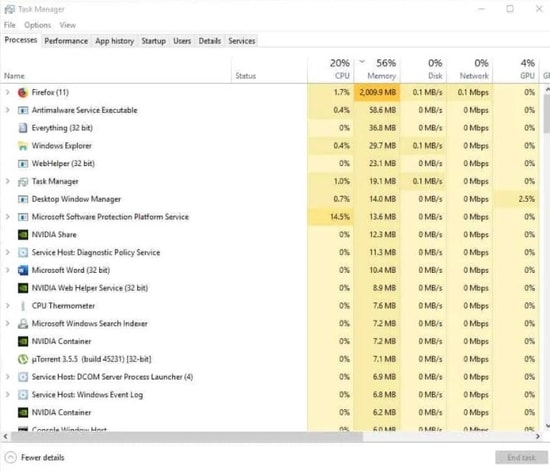
Schritt 2: Überprüfen Sie nach dem Öffnen des Task-Managers, welche Apps den meisten Speicher verbrauchen.
Schritt 3: Klicken Sie auf den Prozess, den Sie schließen möchten.
Schritt 4: Klicken Sie auf die Schaltfläche Aufgabe beenden in der unteren rechten Ecke, um den Vorgang zu beenden.
2. Schließen Sie die App auf dem Aktivitätsmonitor
Während der Verwendung von macOS werden die Apps und andere Prozesse mithilfe der Aktivitätsanzeige geschlossen. Die Schritte dazu sind:-
Schritt 1: Drücken Sie Befehlstaste + Leertaste, um die Suchleiste zu öffnen.
Schritt 2: Suchen Sie nach Activity Monitor.
Schritt 3: Ein neues Fenster wird geöffnet, in dem Ihre macOS-Dienstprogramme aufgelistet sind.
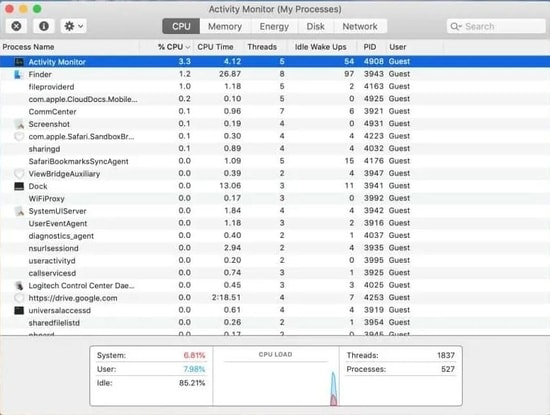
Schritt 4: Klicken Sie im oberen Menü auf Speicher .

Schritt 5: Dort sehen Sie die Liste aller speicherintensiven Apps in absteigender Reihenfolge.
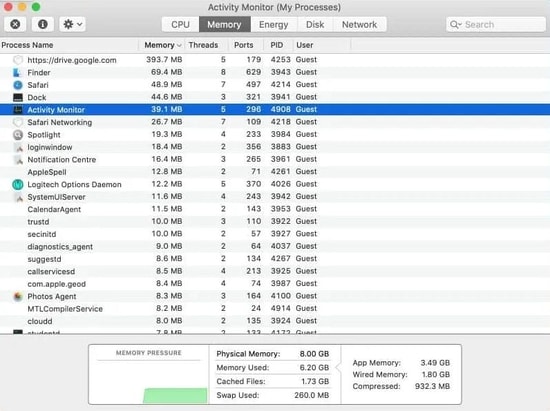
Lesen Sie auch: Die 10 besten Software zum Testen von Laptop-Akkus für Windows 10
Schritt 6: Wenn Sie einen Prozess finden müssen, der unnatürlich viel Speicher verbraucht, klicken Sie auf OK und drücken Sie dann auf das Kreuzsymbol am oberen linken Rand, um den Prozess zu beenden.
Schritt 7: Wenn Sie dazu aufgefordert werden, klicken Sie auf OK oder Force Quit.
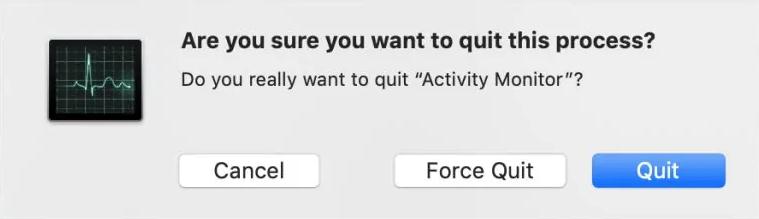
Wenn es einige Apps gibt, für die Sie in naher Zukunft keine Verwendung haben, ist es ratsam, diese Apps zu deinstallieren, anstatt sie zu behalten.

Tipp 3: Führen Sie Viren- oder Malware-Scans durch
Viren oder Malware können einer der Gründe für das Feststecken von RAM in Ihrem Computer sein, da sie ohne Ihr Wissen die Ressourcen Ihres Computers auffressen. Um sich über diese Art von Viren, Malware und anderen Bedrohungen zu informieren, ist es ratsam, regelmäßig Antivirus-Scans auf Ihrem PC durchzuführen. Das Ausführen dieser Art von regelmäßigen Scans hilft Ihnen, das Problem zu verstehen und Maßnahmen zu ergreifen, um schwerwiegende Verluste auf Ihrem PC zu verhindern.
Stellen Sie außerdem sicher, dass Sie die gesamte Software auf Ihrem PC ständig auf dem neuesten Stand halten, um Schlupflöcher in Ihrem System zu vermeiden, da die Patches in diesen App-Updates sie weniger hilfreich machen und auch Ihren Arbeitsspeicher belasten. So erhöhen Sie den Arbeitsspeicher auf einem Laptop, indem Sie einen entsprechenden PC frei von Viren halten.
Lesen Sie auch: So beheben Sie, dass die Laptop-Tastatur unter Windows 10 nicht funktioniert
Tipp 4: USB-Stick oder SD-Karte als Arbeitsspeicher verwenden (ReadyBoost)
Wenn Ihr Laptop über eine mechanische Festplatte verfügt, ist ReadyBoost eine Funktion, mit der Sie alle Prozesse in Ihrem Laptop ohne große Investitionen beschleunigen können.
ReadyBoost ist eine Funktion, mit der ein Benutzer eine USB- und SD-Karte anschließen und als zusätzlichen RAM verwenden kann. Ja, es wird nicht so schnell sein wie das echte RAM, aber wir können es versuchen, da das Ergebnis zufriedenstellend sein kann.
Diese Methode funktioniert nur mit Computern, die über mechanische Festplatten und keine SSDs verfügen. Die Auswirkungen von ReadyBoost sind möglicherweise nicht wahrnehmbar, wenn Ihr Computer eine SSD verwendet.
Die Schritte zum Einrichten von ReadyBoost auf Ihrem Laptop oder PC sind:-
Schritt 1: Schließen Sie Ihr USB-Flash-Laufwerk an Ihren PC an.
Schritt 2: Klicken Sie auf das Ordnersymbol in der Taskleiste.
![]()
Schritt 3: Klicken Sie danach auf Dieser PC .
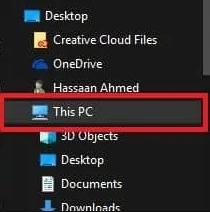
Schritt 4: Gehen Sie zu Externer Speicher und klicken Sie dann auf Eigenschaften .
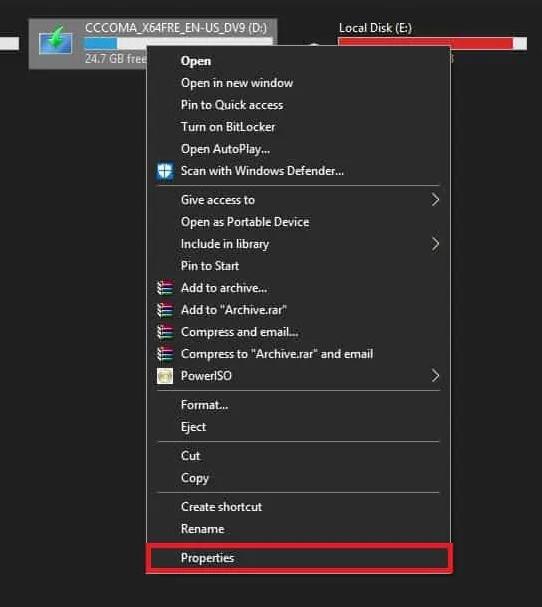
Schritt 5: Klicken Sie auf den im oberen Menüabschnitt aufgeführten ReadyBoost.
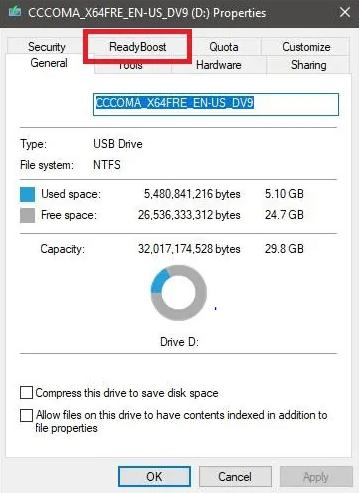
Schritt 6: Nachdem Sie die obigen Schritte ausgeführt haben, können Sie Ihr externes Speichergerät möglicherweise als zusätzlichen RAM einrichten.
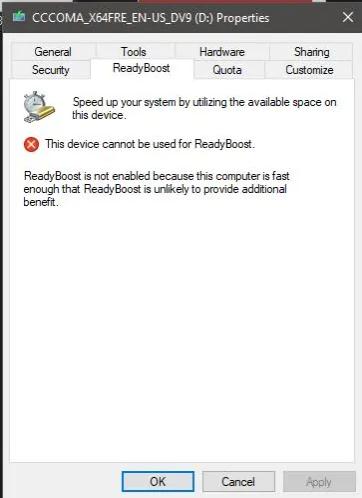
Sie sollten jedoch keine SSD haben, da ReadyBoost dann möglicherweise nicht verwendet werden kann.
Tipp 5: Verwenden Sie die PC-Optimierungssoftware
PC Optimizer Software ist eine Anwendung, die es dem Benutzer ermöglicht, den PC für hohe Leistung und reibungslosen Betrieb zu reinigen und zu optimieren. Die PC-Optimierungssoftware scannt und entfernt Junk-Dateien wie temporäre Dateien, unnötige Cookies und andere solche Dateien von Ihrem PC, um die Leistung des Computers und seinen Arbeitsspeicher zu verbessern.
Kostenlose PC-Optimierungssoftware kann Ihnen den Schub geben, den Ihr Computer benötigt. Es gibt viele kostenlose PC-Optimierungssoftware auf dem Markt, die diese Aufgabe erfüllen können.
Tipp 6: Aktualisieren Sie veraltete Treiber
Treiber können als die Seele des Computers bezeichnet werden, denn wenn sie beschädigt werden, scheint das gesamte System langsamer zu werden. Das Aktualisieren von Treibern hat sich als hilfreich erwiesen, um RAM freizugeben und die Gesamtleistung des Computers zu steigern.
Bit Driver Updater kann die beste Software für diesen Job sein, da es eine der besten Treibersoftware ist und erstklassige Funktionen wie Sicherung und Wiederherstellung, geplante Scans, eine riesige Treiberdatenbank und viele solcher Funktionen enthält, die es zum besten Kandidaten für die machen Arbeit.
Beachten Sie die unten aufgeführten Schritte, um veraltete Treiber über Bit Driver Updater zu aktualisieren:
Schritt 1: Gehen Sie zur offiziellen Website von Bit Driver Updater, um die Software herunterzuladen, oder Sie können diese Software kostenlos über die Schaltfläche unten herunterladen.
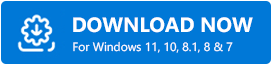
Schritt 2: Führen Sie die Setup-Datei aus und schließen Sie die Installation ab, indem Sie den Anweisungen auf dem Bildschirm folgen.
Schritt 3: Führen Sie als Nächstes die Software ein und lassen Sie den Bit Driver Updater Ihr System scannen.
Schritt 4: Nachdem der Scanvorgang abgeschlossen ist, erscheint die Liste der veralteten Treiber auf Ihrem Bildschirm.
Schritt 5: Klicken Sie abschließend auf die Schaltfläche Alle aktualisieren.
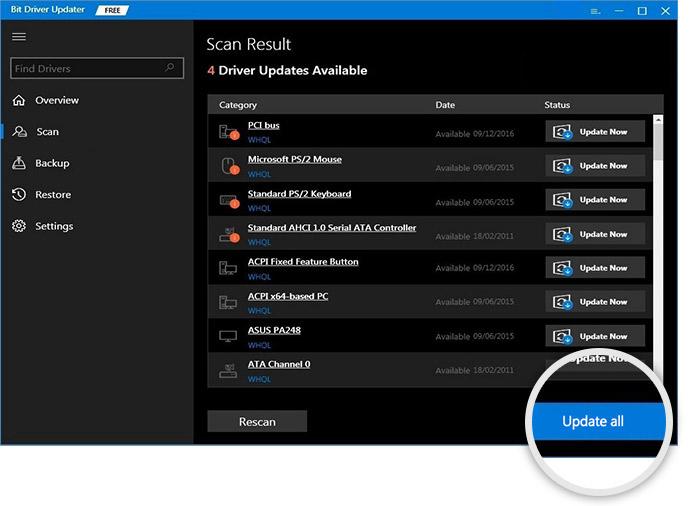
Lesen Sie auch: 22 beste kostenlose Treiber-Updater für Windows 10, 8, 7 im Jahr 2021 [Aktualisiert]
Fazit: So erhöhen Sie den Arbeitsspeicher auf einem Laptop, ohne zu kaufen
Wir hoffen, dass Sie jetzt die Antwort auf die Frage kennen, wie Sie den Arbeitsspeicher in Windows 10 und anderen Computern erhöhen können. Sie müssen nur die oben genannten Punkte übernehmen und Sie werden einen viel schnelleren PC und vieles mehr erleben, ohne eine physische RAM-Komponente zu kaufen. Sie dürfen diese betrügerischen Artikel und Betrügereien im Zusammenhang mit RAM nicht beachten, da sie Sie in Schwierigkeiten bringen könnten.
Schreiben Sie Ihre Fragen in den Kommentarbereich unten. Zu guter Letzt vergessen Sie nicht, unseren Newsletter zu abonnieren.
